Actualizar o instalar memoria en la Mac mini
Obtén información sobre cómo extraer o instalar memoria en tu computadora Mac mini.
Antes de empezar
Para reducir el riesgo de dañar los componentes de la computadora con descargas estáticas, es importante que uses una pulsera antiestática cuando trabajas con la memoria de tu computadora.
Elige tu modelo
Los modelos de Mac mini tienen diferentes requisitos de instalación de memoria (RAM). Elige tu modelo de Mac mini para obtener más información. Si necesitas ayuda para determinar qué Mac mini tienes, consulta el artículo cómo identificar los modelos de Mac mini.
2024
2023
2020
2018
2014
2012
2011
2010
2009
2024, 2023, 2020
La memoria está integrada en el paquete de chip de la serie M de Apple en los modelos Mac mini (2024), Mac mini (2023) y Mac mini (M1, 2020), y no se puede actualizar. Puedes configurar la memoria de tu Mac mini cuando la compres.
2018
La Mac mini (2018) no tiene RAM disponible para que la instale el usuario. Puedes configurar la memoria de tu Mac mini (2018) cuando la compres. Para actualizar la memoria de la Mac mini (2018), ve a una Apple Store o un proveedor de servicios autorizado por Apple.
La disponibilidad de RAM varía según el país y la región.
2014
La Mac mini (finales de 2014) tiene memoria integrada en la tarjeta lógica principal y no se puede actualizar.
2012, 2011, 2010
Para extraer e instalar la memoria de la Mac mini (finales de 2012), Mac mini (mediados de 2011) o Mac mini (mediados de 2010), sigue estos pasos.
Extrae la cubierta inferior
Apaga la Mac mini. En el menú Apple (), elige Apagar.
Desconecta el cable de alimentación y todos los otros cables de la Mac mini.
Da vuelta la Mac mini y apóyala sobre un paño suave o una toalla. Luego, mueve la cubierta inferior de forma contraria a las agujas del reloj hasta llegar a la posición de desbloqueo.
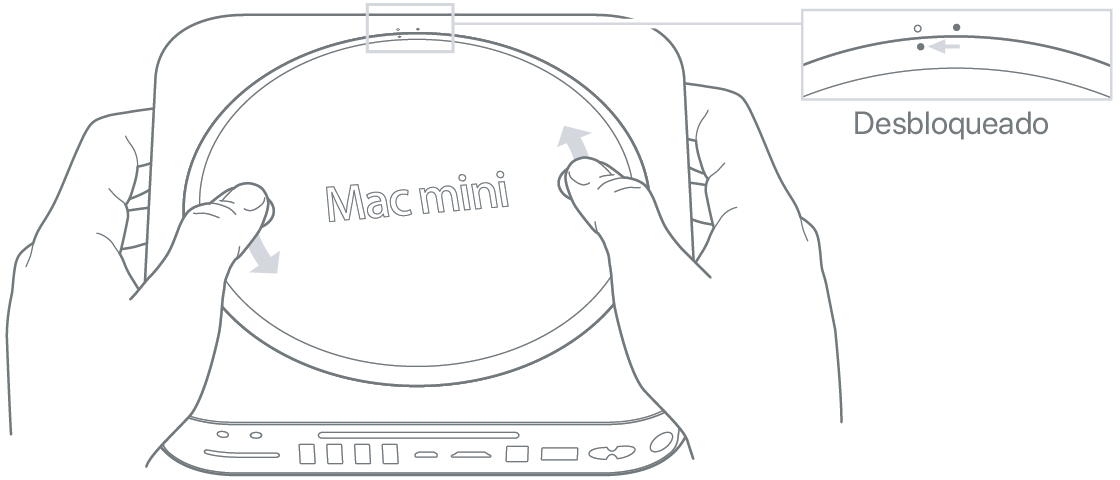
Presiona la cubierta para que salte y luego extráela.
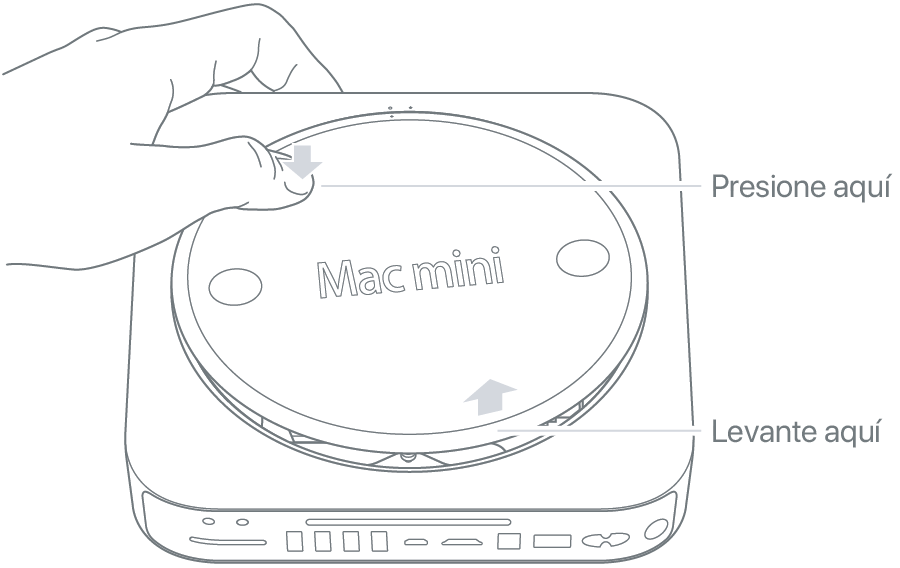
Extrae los módulos originales de memoria
Separa con cuidado los ganchos que se encuentran en los extremos del módulo de memoria superior hasta que el borde libre salte.
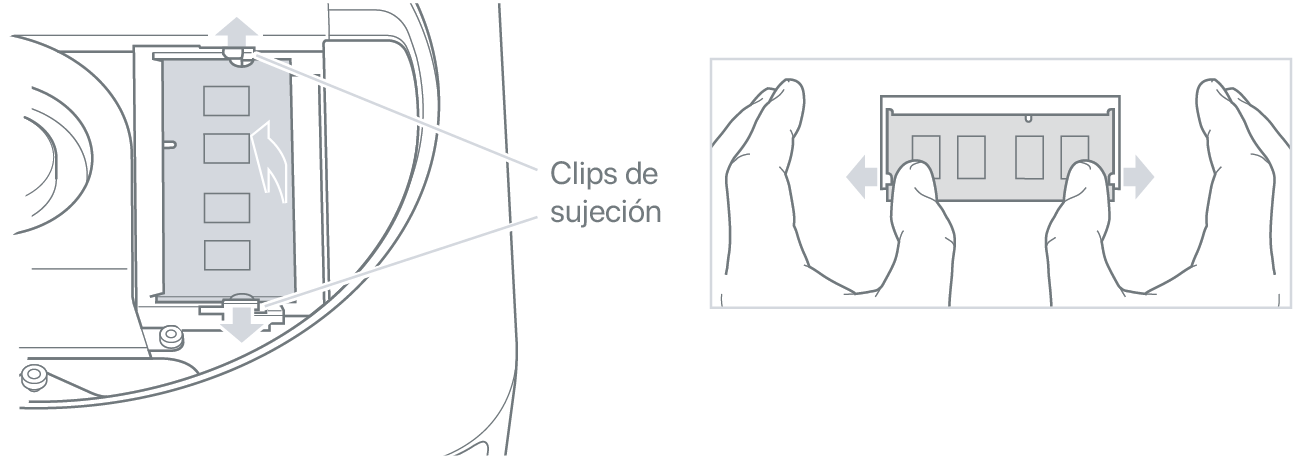
Extrae el módulo de la ranura.

Sigue los mismos pasos para extraer el módulo inferior.
Instala la nueva memoria
Con cuidado, presiona el borde marcado del nuevo módulo de memoria para que encaje en la ranura inferior y, al mismo tiempo, sostén levantado un poco el borde opuesto.
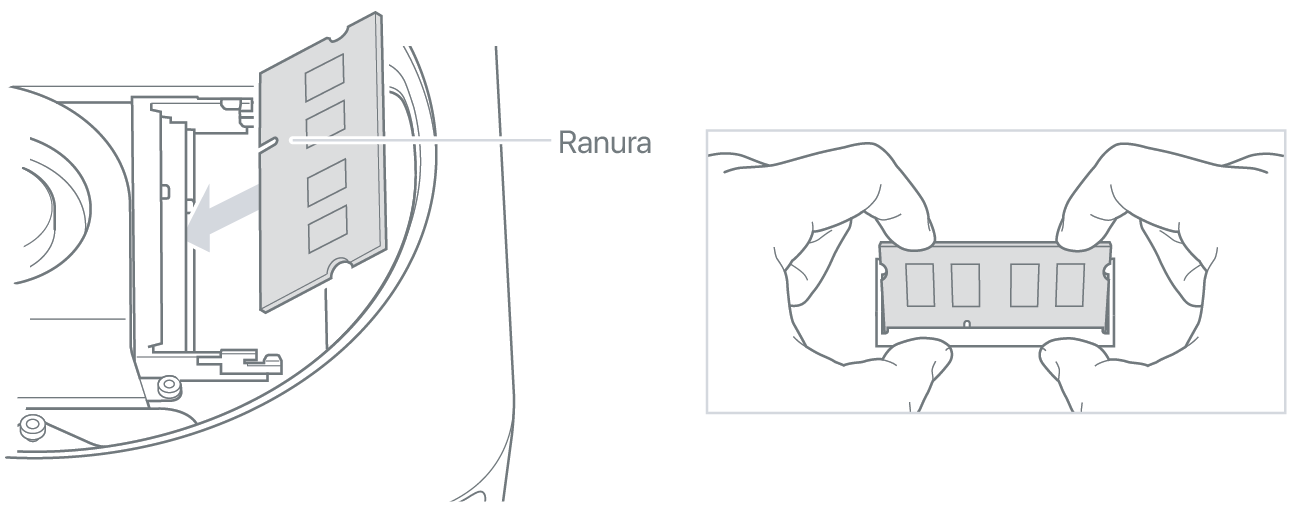
Presiona el borde marcado hasta que encaje en la ranura.

Sigue los mismos pasos para instalar el módulo de memoria superior.
Vuelve a colocar la cubierta inferior
No conectes el cable de alimentación ni prendas la Mac mini hasta que esté colocada nuevamente la cubierta inferior. Nunca uses la Mac mini sin la cubierta.
Vuelve a colocar la cubierta inferior siguiendo los puntos de alineación para encajarla en la posición de desbloqueo.
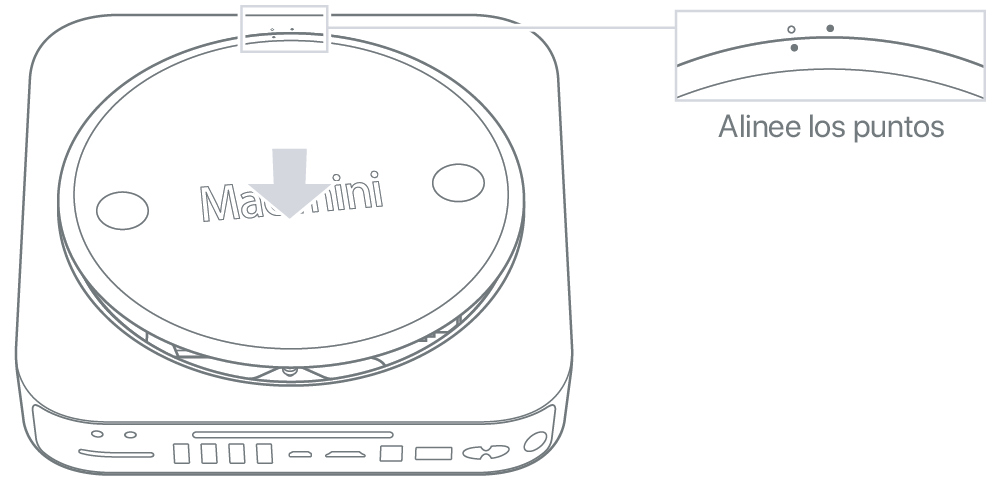
Gira la cubierta en el sentido de las agujas del reloj para encastrarla en su lugar.

Conecta otra vez el cable de alimentación y cualquier otro cable que hayas desenchufado.
Después de instalar la memoria, confirma que tu Mac mini reconoce la nueva memoria.
2009 y anteriores
Para quitar o instalar la memoria en los siguientes modelos de Mac mini, ve a un proveedor de servicios autorizado por Apple.
Confirma que la Mac reconoce la nueva memoria
Para comprobar que la computadora reconozca la memoria nueva:
Inicia la computadora.
Cuando veas el escritorio, selecciona el menú Apple y, luego, Acerca de esta Mac.
Confirma que la memoria que aparece es la misma que instalaste.
Si el tamaño de la memoria no es correcto o si tu Mac mini emite tres tonos sucesivos, es posible que no reconozca el módulo de memoria. Si eso sucede, apaga la Mac mini, compara las especificaciones del módulo con los requisitos de tu modelo de Mac mini y vuelve a seguir las instrucciones de instalación de memoria para asegurarte de que los módulos se hayan instalado correctamente. Si los problemas no desaparecen, extrae la memoria y consulta la información de soporte incluida con la tarjeta de memoria o comunícate con el proveedor.
¿Necesitas más ayuda?
Cuéntanos más sobre lo que está sucediendo y te sugeriremos qué puedes hacer a continuación.
